效果图:

原片:

进入camera raw先进行镜头校正。
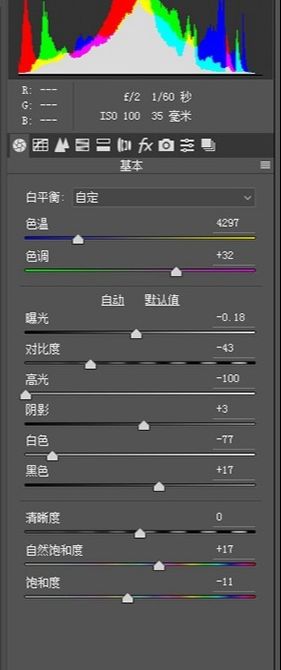
基本调整,调整数值。
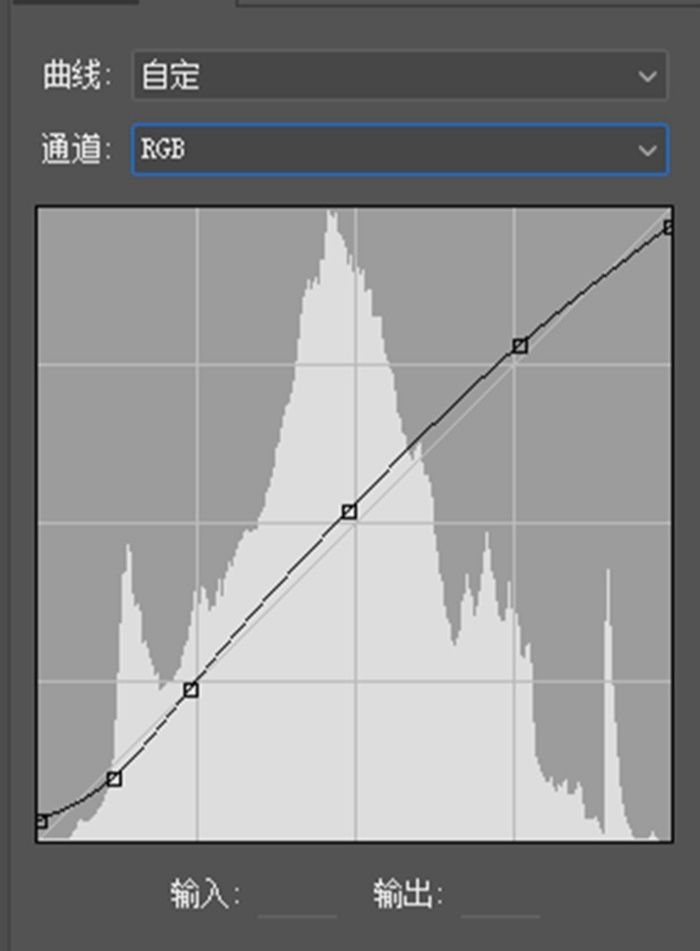
调整明度曲线,稍微加强了对比度,并且在照片中加入了一些胶片感。
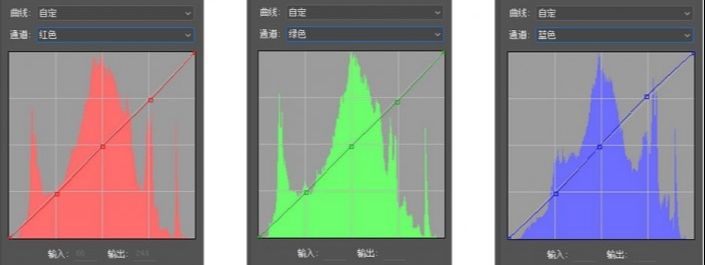
根据画面需要调整红绿蓝三条曲线。
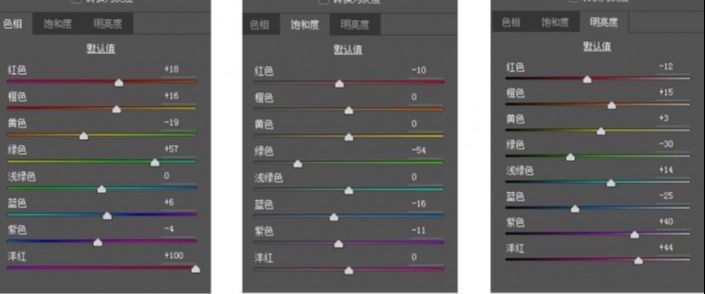
进行HSL调整。将颜色变得干净,同时加强照片的风格化。
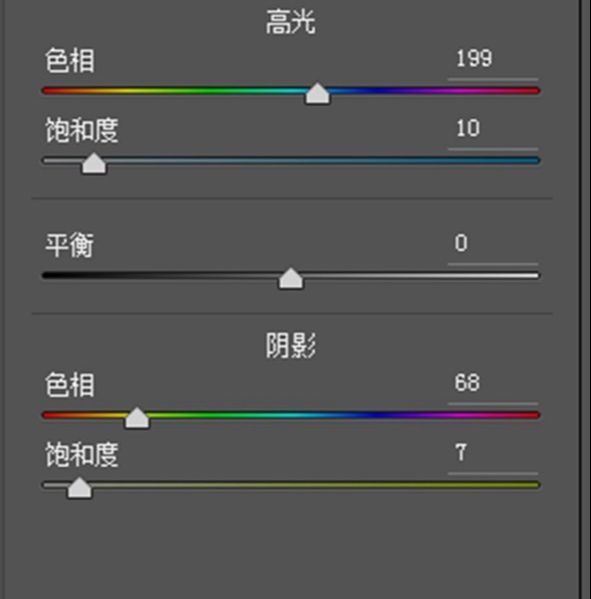
高光中加入一点青色,阴影中加入一点黄色。丰富画面的颜色关系。
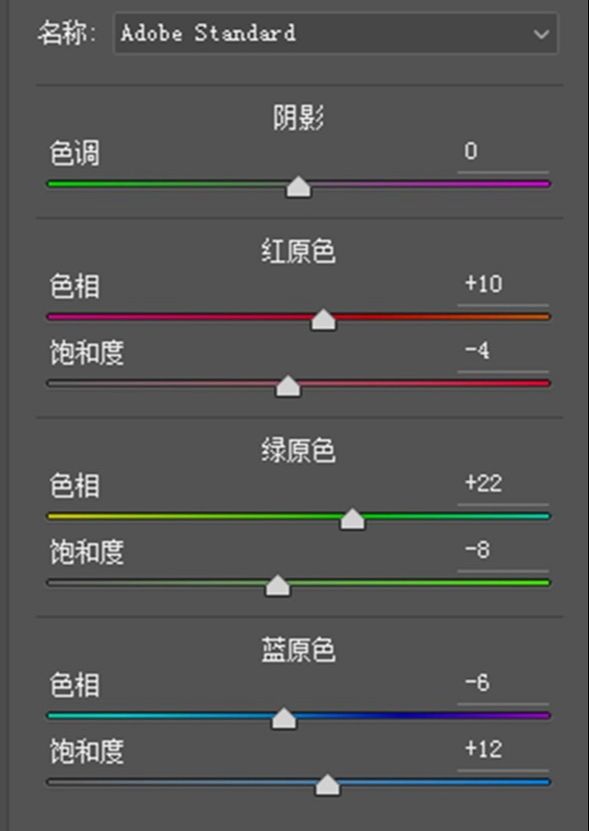
调整三原色,提高蓝原色可以使画面更通透。
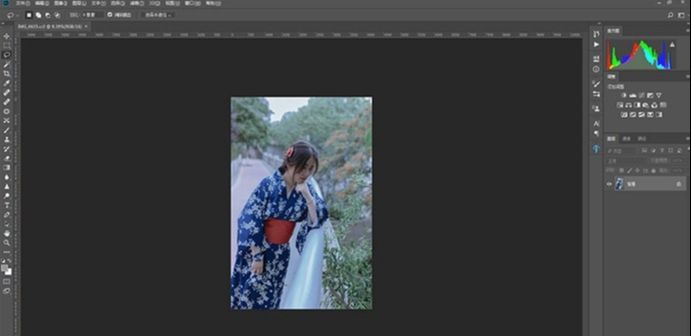
导入PS进行局部调整。
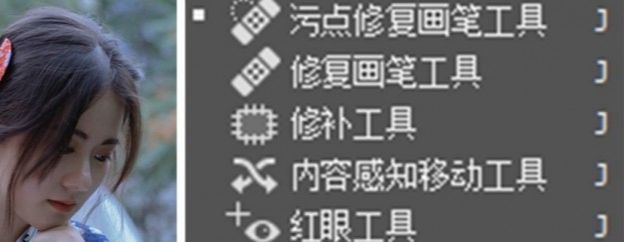
利用污点修复画笔工具去除明显瑕疵。
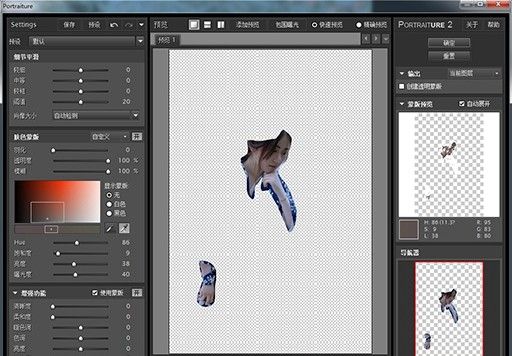
使用磨皮插件适度磨皮。

利用画笔解决肤色不统一的问题。
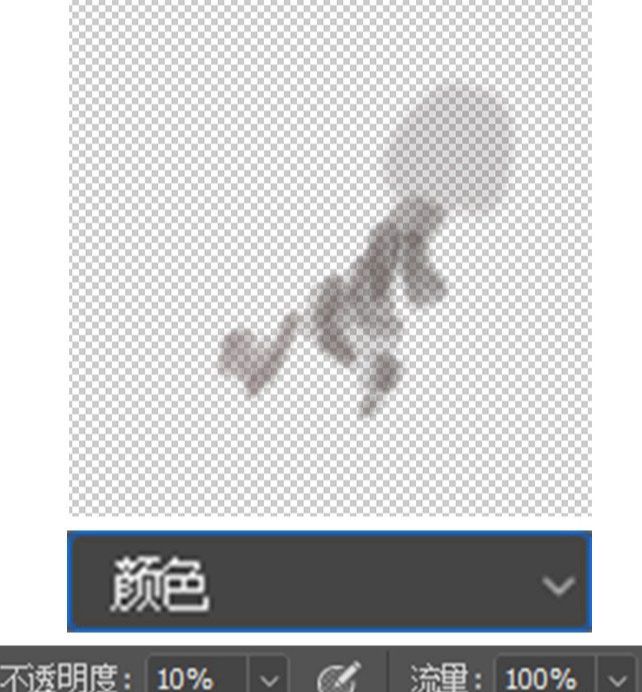
新建图层,图层混合模式为颜色,切换画笔工具,并调低透明度,吸取肤色颜色,使用画笔涂抹肤色不均匀的部分。
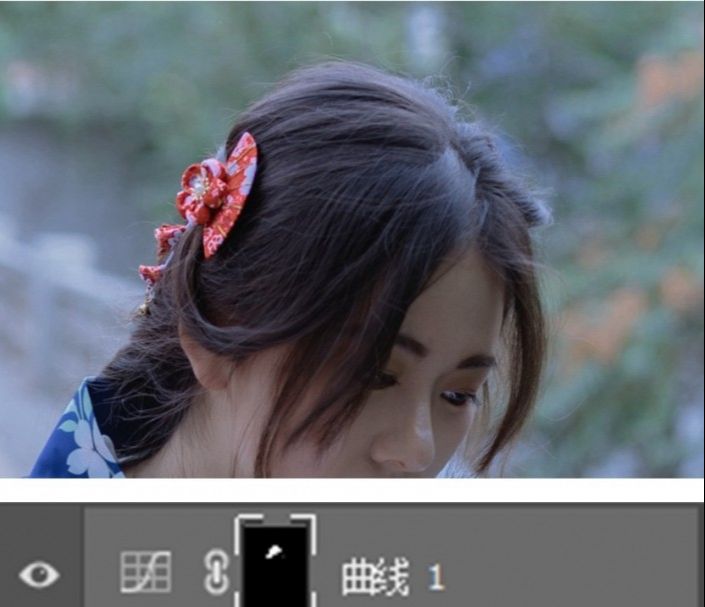
新建曲线压暗头发,保证头发的质感。

进入液化,适度调整脸型体型。
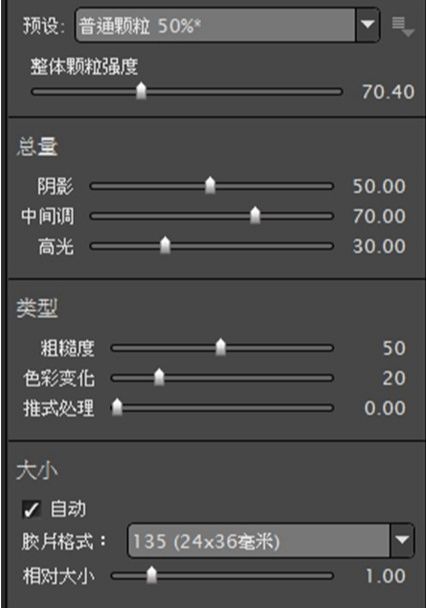
使用EX7插件为照片添加颗粒感,丰富照片的质感。
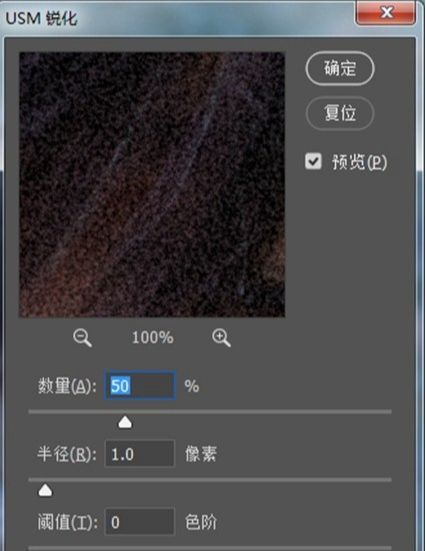
使用USM锐化使照片更清晰。

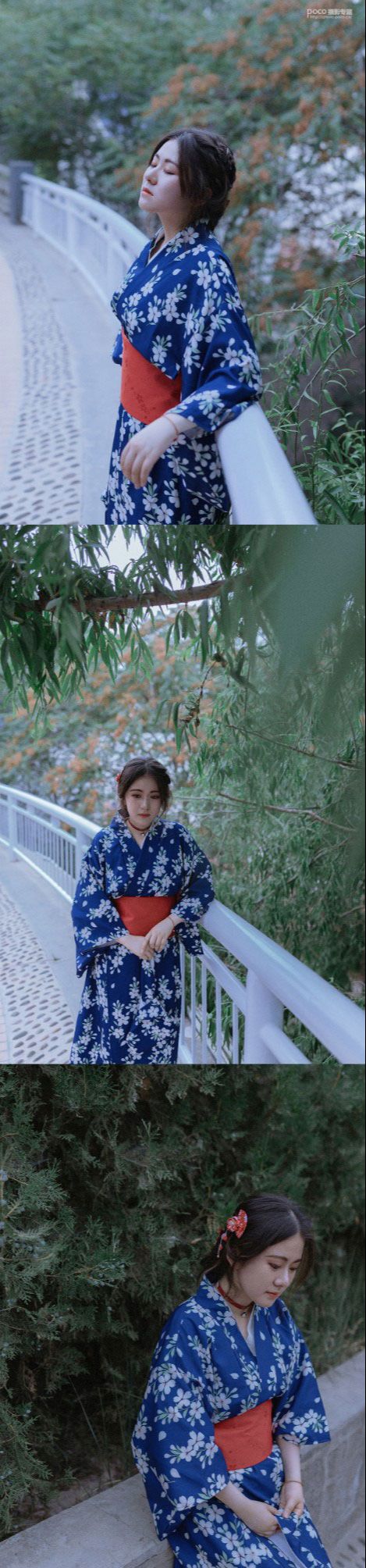
还没人评论,快来抢沙发~